8. [Builder] Ontology Data Pipelines3 - ユーザーのオントロジーを表示する
Warning
注: 以下の翻訳の正確性は検証されていません。AIPを利用して英語版の原文から機械的に翻訳されたものです。
3 - ユーザーのオントロジーを閲覧する
このコンテンツは learn.palantir.com ↗でもご覧いただけますが、アクセシビリティの観点から、ここに掲載しています。
📖 タスクの概要
オブジェクト、プロパティ、リンクは、Foundryの多くの「オントロジー対応」アプリケーションで表示されます。このタスクでは、前のタスクの原則を示す航空オブジェクトを検査するために、Object Explorer アプリケーションを使用します。
🔨 タスクの説明
-
ワークスペースサイドバーのアプリ一覧から Object Explorer を開く。
-
検索バーの左側にある
All ▾ドロップダウンをクリックする。 -
Groups カテゴリーから Object types に切り替えてから、ウィンドウの検索バーで
[Example Data] Aircraftをオブジェクトタイプとして見つけて選択する。 -
メインの検索バー(「オブジェクトタイプとプロパティを検索...」)に、以下に示すように
N101NNを入力する。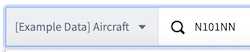
-
Enter キーを使用して検索する。数秒後、検索バーの下に結果が表示される(つまり、
N101NN: Airbus A321-231)。それをクリックして、オブジェクトに移動する。- ユーザーは現在、特定の航空オブジェクトのための設定可能な Object View を見ています。そのオブジェクトのタイプは
[Example Data] Aircraftです。
- ユーザーは現在、特定の航空オブジェクトのための設定可能な Object View を見ています。そのオブジェクトのタイプは
-
Metadata and Linksタブをクリックし、Links と Properties の2つの主要なセクションに注意を払う。- ユーザーは今、オントロジーが 元データセット の行をどのように表現するかを見ています(次のタスクで議論されます)。Links セクションは、オントロジーの他のオブジェクトへの直接的および推移的なリンクを表示します(これはリレーショナルデータベースのテーブル結合に似ています)。また、Properties セクションは、元データセットの
N101NN行の列値をオブジェクトのプロパティとして描写します。
- ユーザーは今、オントロジーが 元データセット の行をどのように表現するかを見ています(次のタスクで議論されます)。Links セクションは、オントロジーの他のオブジェクトへの直接的および推移的なリンクを表示します(これはリレーショナルデータベースのテーブル結合に似ています)。また、Properties セクションは、元データセットの